適用対象
- Pro
- Business
- Enterprise
機能
この機能を使用できるユーザー
- システム管理者
エラー: メール アドレスを追加できない
Smartsheet アカウントで既に使用されているメール アドレスを追加しようとすると、エラー メッセージが表示されます。
プランのユーザーは、自分のアカウントにメール アドレスを追加できます。ただし、自分以外のユーザーのアカウントを結合するには、システム管理者である必要があります。
概要
各 Smartsheet アカウントにはプライマリ メール アドレスが関連付けられており、そのメール アドレスを別の Smartsheet アカウントで使用することはできません。
ただ、追加のメール アドレスをアカウントに関連付けて、共有を容易にすることができます。Smartsheet アカウントに関連付けられたメール アドレスの変更についての詳細に関する記事を確認してください。
また、次のメッセージが表示された場合は、メール アドレスを解放することができます。
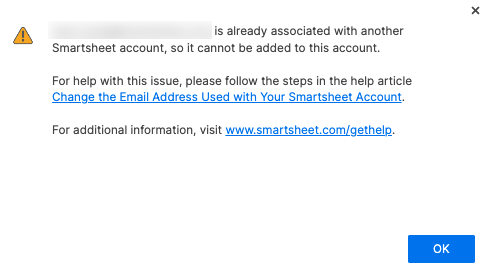
備考
- ビジネス プランをご利用の場合は、API を介してメール アドレスを管理できます。詳細情報
- エンタープライズ プランをご利用の場合は、管理センターによるアカウント結合に関する記事をご覧ください。
- プランをエンタープライズにアップグレードすると、メール ドメインの一括変更、ユーザーの結合、その他の関連タスクを管理することができます。アップグレード オプションの詳細に関する記事をご覧ください。
メール アドレスを解放するには:
開始する前に、Smartsheet アカウントで使用していないメール アドレスへのアクセスが可能であることを確認してください。
ステップ 1: 結合元のアカウントに 3 つ目のメール アドレスを追加する
- メール アドレスを「追加できない」ことを示すエラー メッセージが表示されたら、アカウントに関連付けようとしたメール アドレスで Smartsheet にログインします。
- [アカウント] > [個人用の設定] > [プロファイル] の順に移動し、[メール アドレスの管理] リンクを選択します。
- [メール アドレスの管理] ダイアログ ボックスで、[メール アドレスの追加] を選択し、3 番目のメール アドレス (現在 Smartsheet のどのアカウントでも使用されていないもの) を追加します。受信トレイを確認するよう促すメッセージが届きます。
ステップ 2: 3 番目のメール アドレスをアカウントのプライマリにする
新しいメール アドレスをプライマリにし、他のアカウントと結合したいアドレスを削除します。
- 「Smartsheet アカウント変更リクエスト」という件名の電子メール メッセージを開きます。
- メッセージ内の [メール アドレスの確認] ボタンを選択して、その電子メール エイリアスを Smartsheet アカウントに参加させるための招待を承諾します。「承諾されました。代替メール アドレス [address] がアカウントに追加されました。」というメッセージが表示されます。
- [Smartsheet の起動] ボタンを選択して、アカウントに戻ります。
- Smartsheet で、[アカウント] > [個人用の設定] > [プロファイル] の順に移動し、[メール アドレスの管理] リンクを選択します。
[メール アドレスの管理] ウィンドウで、[メール アドレスの追加]、[プライマリにする] の順に選択して、3 番目のメール アドレスをアカウントに関連付けられているプライマリ メール アドレスにします。
Brandfolder Image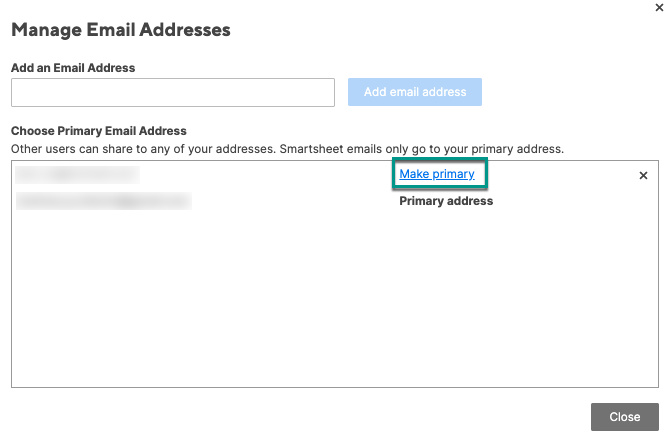
- Smartsheet からログアウトします。
ステップ 3: 他のアカウントで使用したいメール アドレスを解放する
プライマリ メール アドレスを変更できたので、次にもう一方のアカウント (メール アドレスを「追加できない」ことを示すエラー メッセージが表示されたときに使用していたアカウント) で使用したいメール アドレスを削除します
- 3 番目のメール アドレスを使用して、Smartsheet に再度ログインします。
- [アカウント] > [個人用の設定] > [プロファイル] の順に移動し、[メール アドレスの管理] リンクを選択します。
- もう一方のアカウントで使用したいメール アドレスを削除します。(メール アドレスの右側にある [X] を選択します)
- ログアウトして、そのメール アドレスを使用したいアカウントにログインし直します。
- [アカウント] > [個人用の設定] > [プロファイル] の順に移動し、[メール アドレスの管理] を選択して対象のメール アドレスを追加します。
プロセスが完了すると、以下のようになります。
- 対象のメール アドレスが、対象のアカウントの [メール アドレスの管理] ボックスに一覧表示されます。
- 追加したメール アドレスに共有されているすべてのアイテムは、新しい (ターゲット) アカウントから利用できます。
所有者権限の移行
古いアカウントのアイテムの所有者権限を移行して、追加したメール アドレスで管理する方法は、次をご覧ください。